Cách lặp lại dòng tiêu đề của bảng ở các trang trong Word
Khi bạn làm việc với bảng trên Word, chắc hẳn bạn gặp phải những bảng dài nhiều dòng, và bạn muốn lặp lại tiêu đề của tất cả các trang, chỉ cần một vài mẹo nhỏ dưới đây các bạn sẽ có những dòng tiêu đề được lặp lại ở các trang Word mà bạn không phải mất công gõ lại, mất rất nhiều thời gian.

I. Cách lặp lại dòng tiêu đề của bảng trong Word 2019, 2016, 2013
1. Cách 1
Bước 1: Bôi đen dòng tiêu đề của bảng, click chuột phải lên chọn Table Properties.
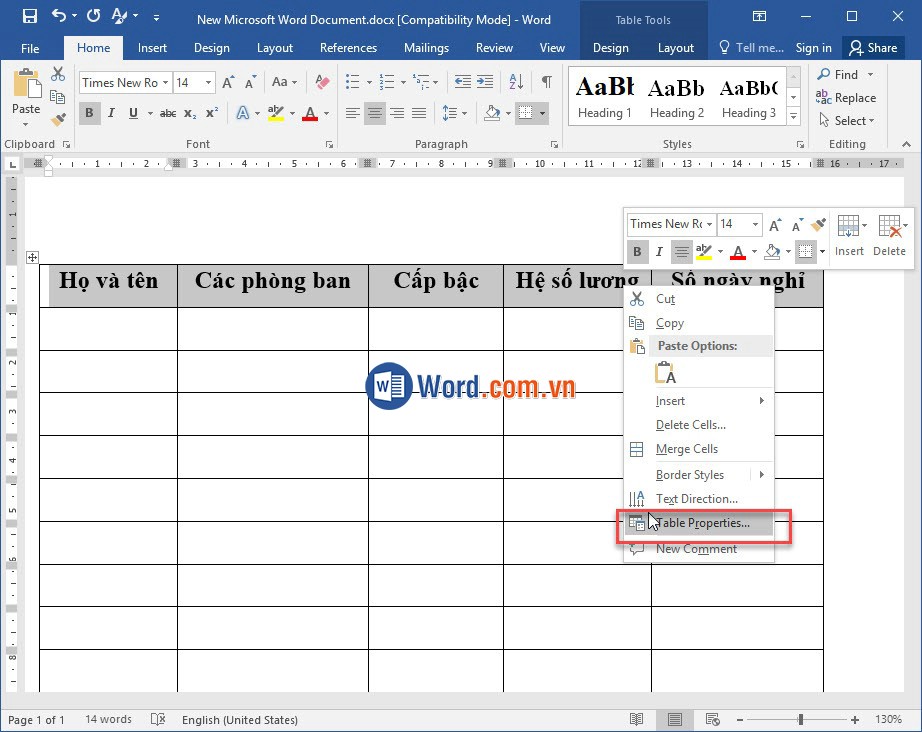
Bước 2: Sau khi hộp thoại Table Properties xuất hiện => Row => đánh dấu trước Repeat as header row at the top of each page=> OK.
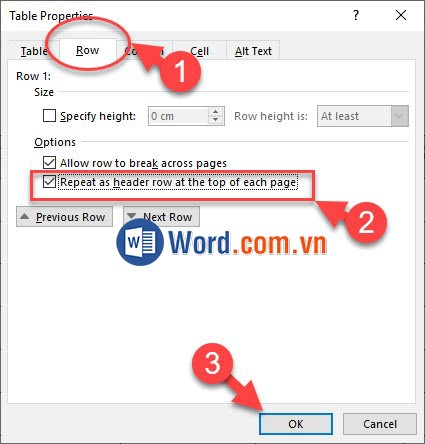
Kết quả tiêu đề của bảng sẽ được lặp lại ở tất cả các trang.
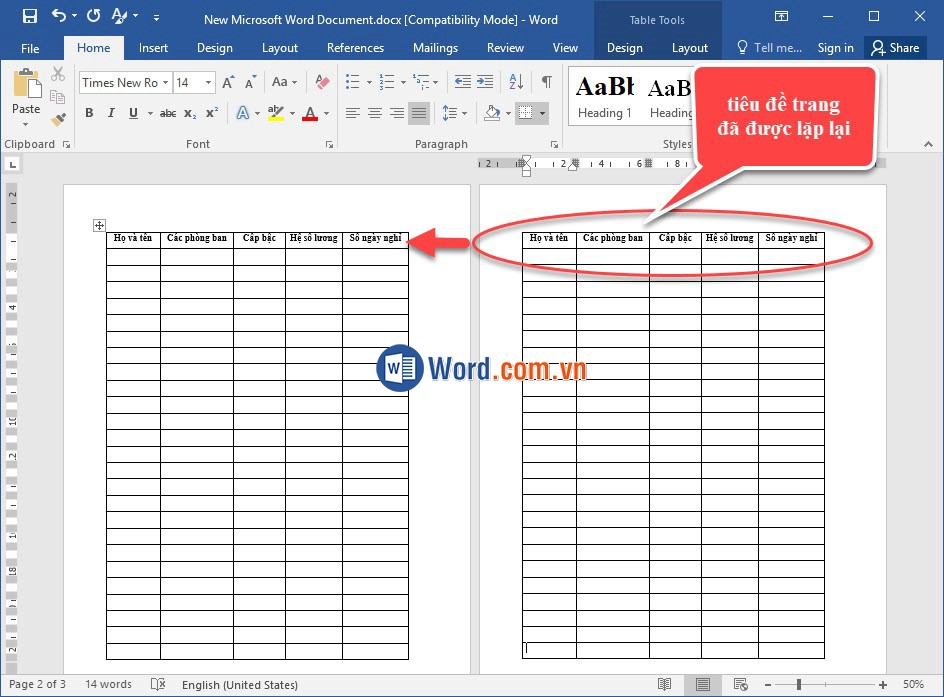
2. Cách 2
- Đặt con trỏ chuột tại dòng tiêu đề của bảng được chọn => Vào menu Layout => Data => Repeat Header Rows.
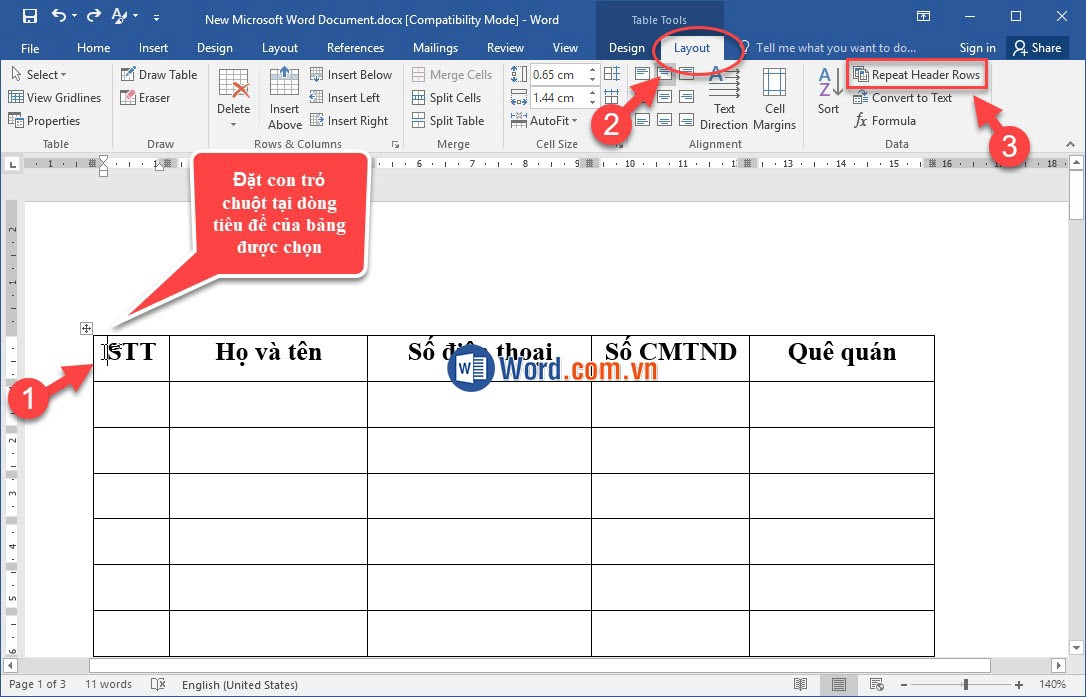
- Như vậy dòng tiêu đề đã được lặp lại tại các trang.
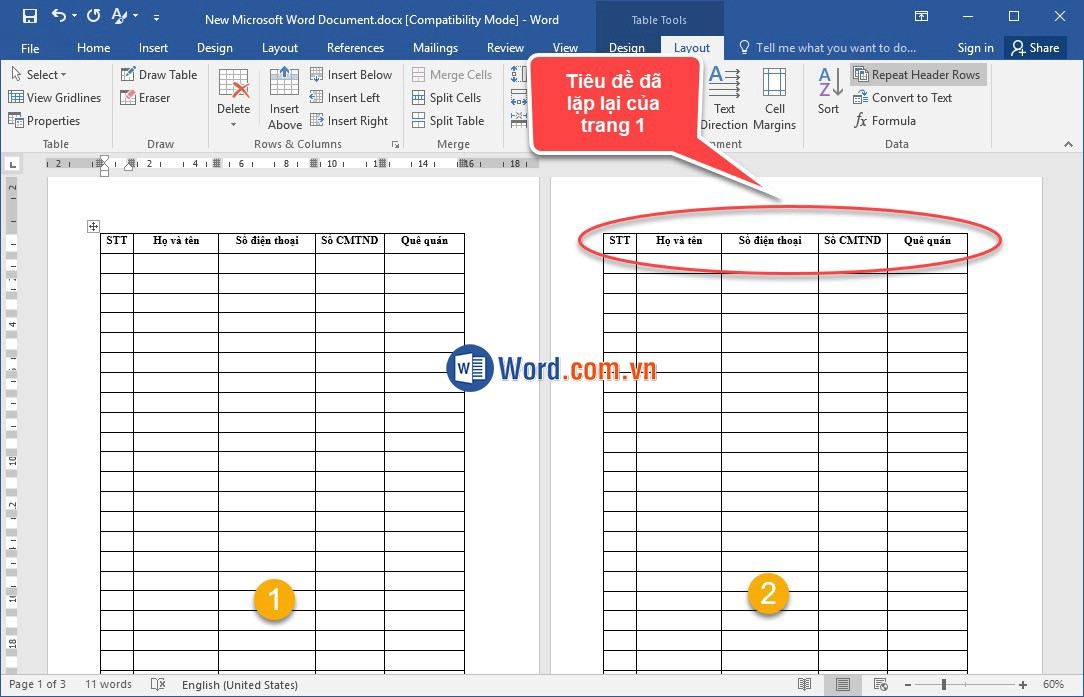
II. Cách lặp lại dòng tiêu đề của bảng ở các trang trong Word 2010, 2007
1. Cách 1
Bước 1: Bôi đen dòng tiêu đề của bảng, click chuột phải lên chọn Table Properties.
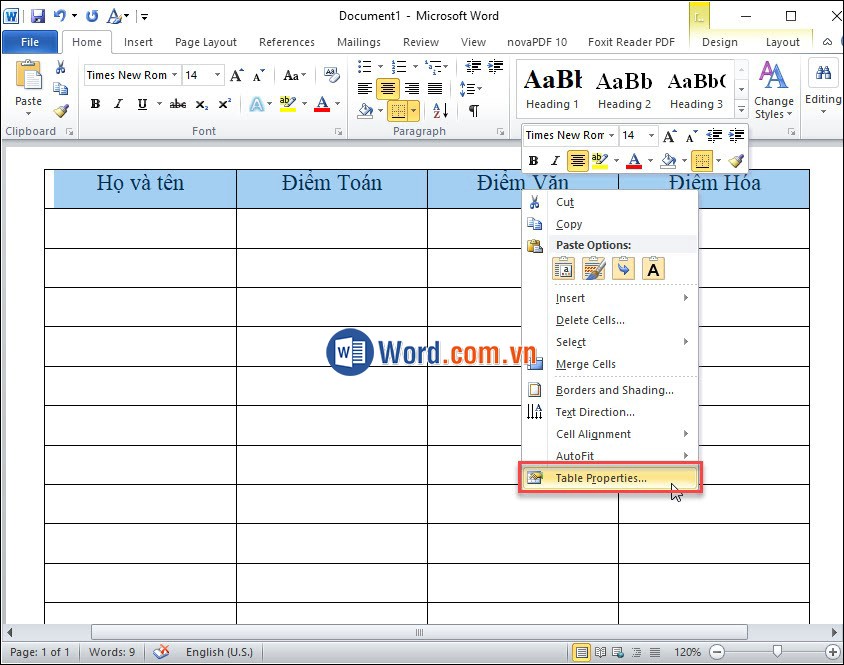
Bước 2: Sau khi hộp thoại Table Properties xuất hiện => Row => đánh dấu trước Repeat as header row at the top of each page => OK.
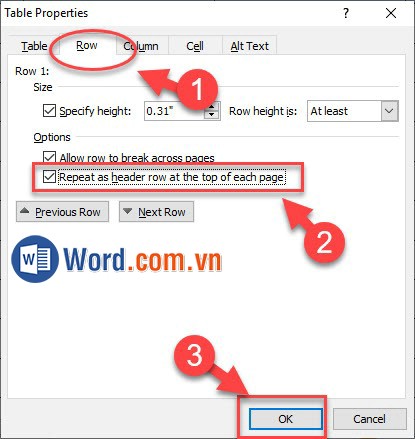
Kết quả tiêu đề của bảng sẽ được lặp lại ở tất cả các trang.
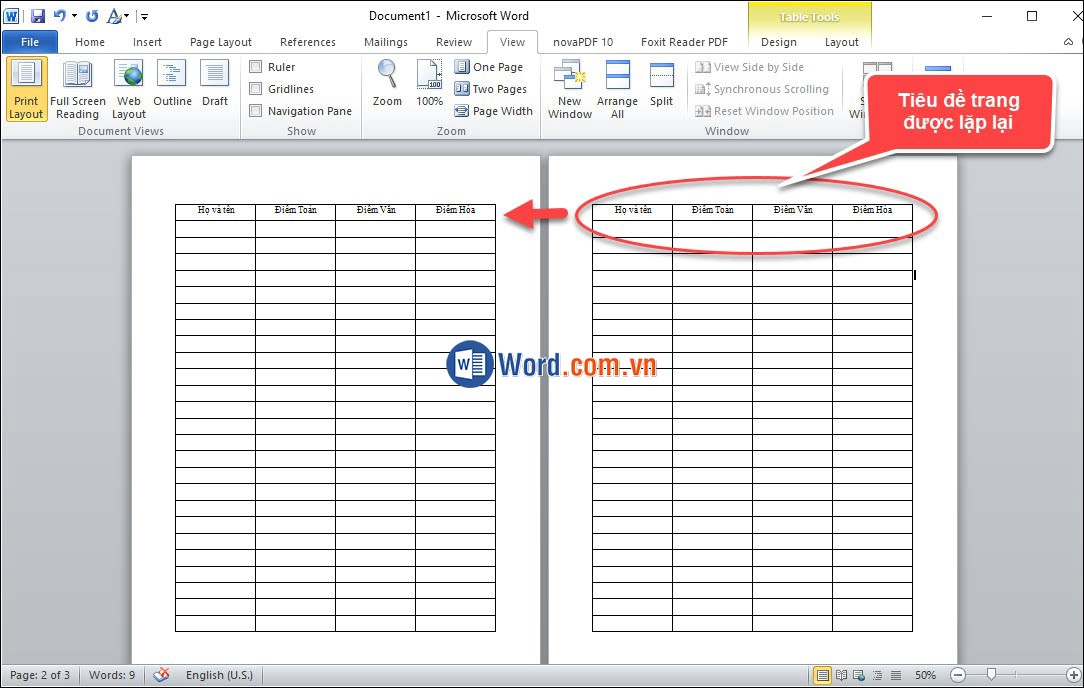
2. Cách 2
- Đặt con trỏ chuột tại dòng tiêu đề của bảng được chọn => Vào menu Layout => Data => Repeat Header Rows.
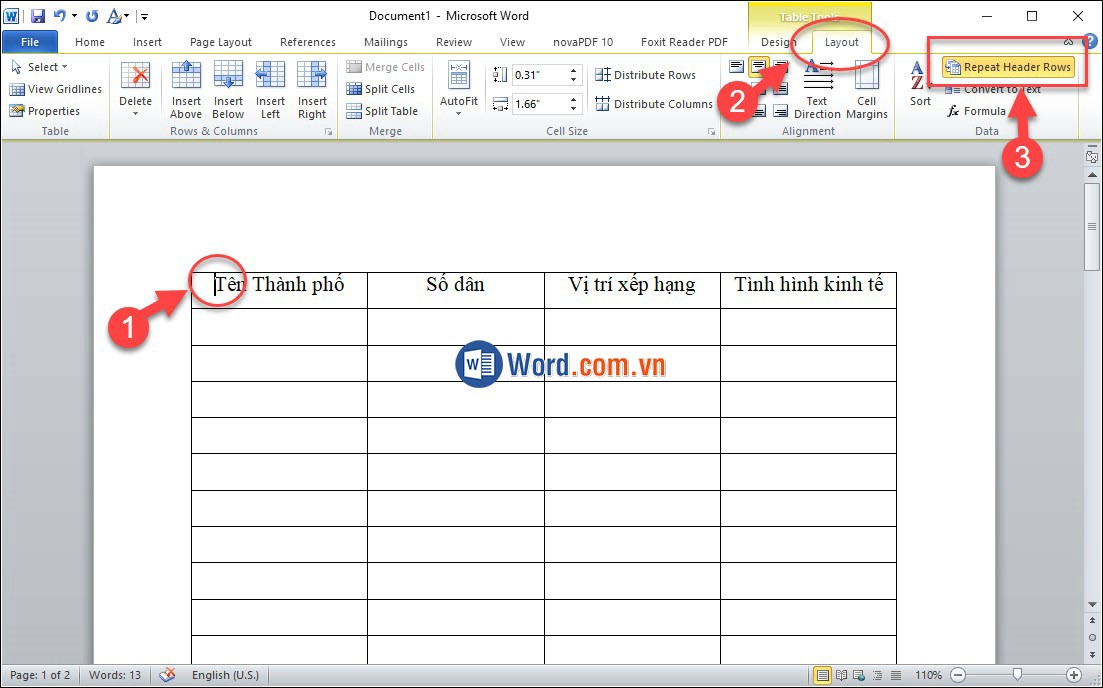
- Như vậy dòng tiêu đề đã được lặp lại tại các trang.
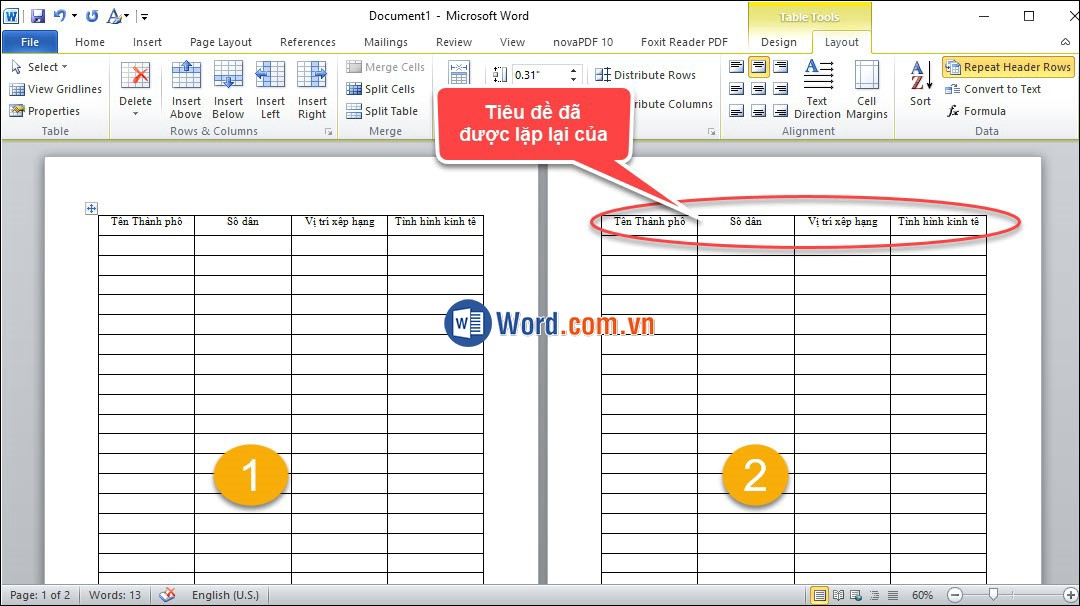
Cảm ơn các bạn đã dành thời gian theo dõi bài viết Cách lặp lại dòng tiêu đề của bảng ở các trang trong Word và đừng quên để lại bình luận bên dưới để đóng góp ý kiến cho bài viết nhé.






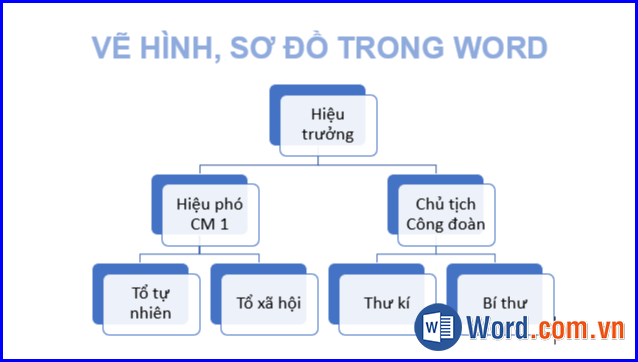
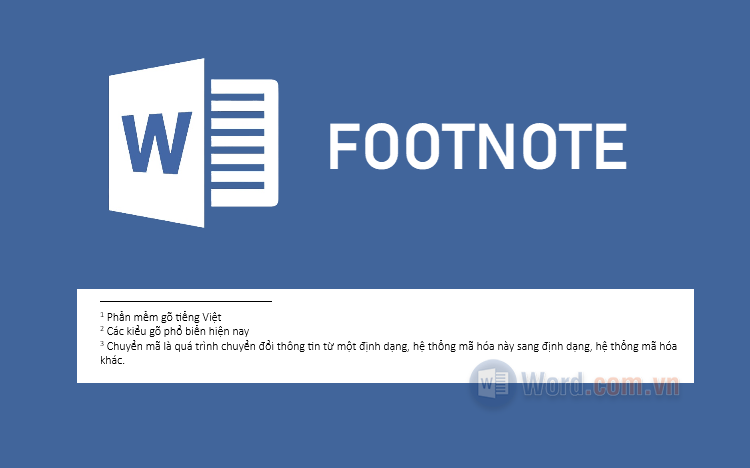

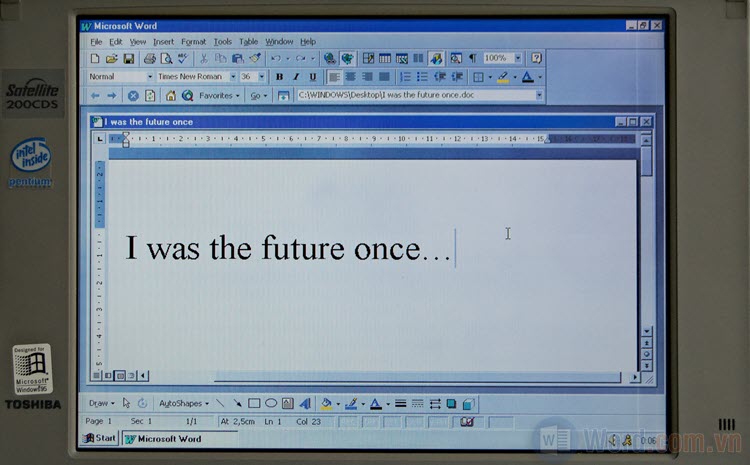
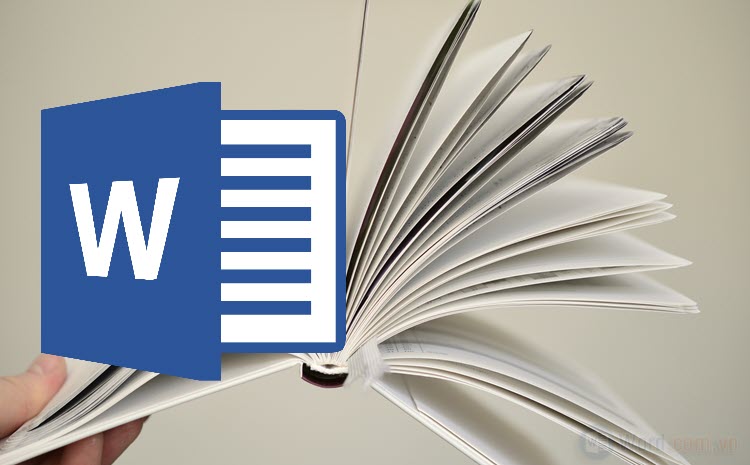




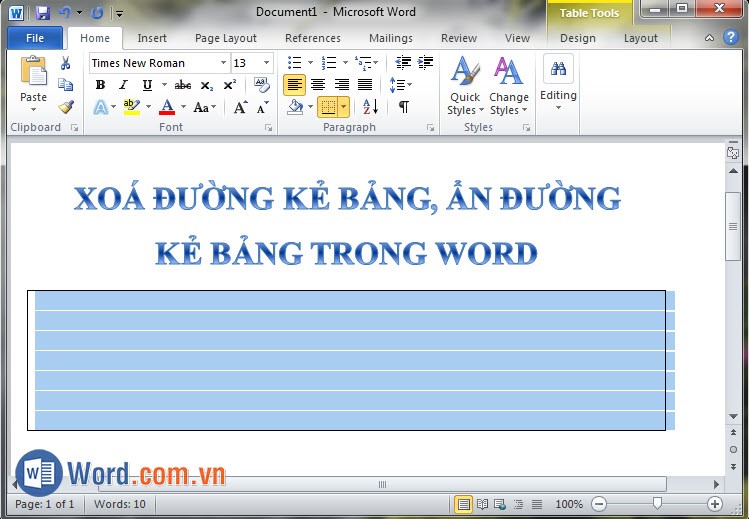


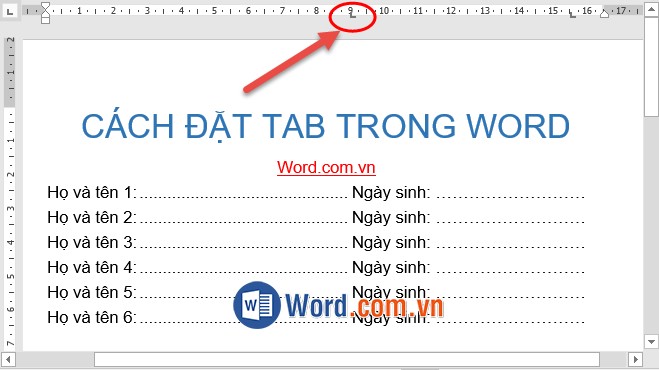

Viết bình luận